اگر Valorant در آن لحظه حیاتی همچنان خراب می شود، در اینجا نحوه رفع آن در ویندوز آورده شده است.
Valorant یکی از بهترین بازیهای تیراندازی قهرمانانه اول شخص رایگان است که برای ویندوز موجود است. با این حال، مانند هر بازی دیگری، Valorant از مشکلات فنی بسیار رنج می برد.
بسیاری از کاربران گزارش داده اند که با مشکلات خرابی Valorant در رایانه شخصی ویندوزی خود مواجه شده اند. بنابراین، اگر شما نیز با همین مشکل مواجه هستید، راه حل های زیر را امتحان کنید.
چرا Valorant در ویندوز مدام خراب می شود؟
اگر Valorant همچنان در رایانه شخصی ویندوز شما خراب می شود، در اینجا برخی از دلایل احتمالی وجود دارد:
- اگر سیستم حداقل شرایط لازم برای اجرای Valorant را برآورده نکند، این احتمال وجود دارد که خیلی خوب اجرا نشود.
- درایور گرافیک قدیمی یکی دیگر از دلایل اصلی خرابی Valorant است.
- اگر تنظیمات را بالاتر از آنچه که رایانه شخصی شما می تواند انجام دهد، انجام دهید، بازی ممکن است برای رندر مناسب مشکل داشته باشد و از کار بیفتد.
خوشبختانه، عیب یابی مشکل خرابی در رایانه شخصی ویندوز بسیار ساده است. فقط راه حل های زیر را برای از بین بردن مشکل امتحان کنید.
1. مطمئن شوید که سیستم می تواند بازی را اجرا کند
در حالی که سیستم مورد نیاز Valorant خیلی فشرده نیست، هنوز هم ایده خوبی است که حداقل مشخصات را رعایت کنید. اگر سیستم شما به تمام حداقل های لازم برای اجرای بازی نرسد، با کرش و خطا مواجه خواهید شد.
بنابراین، قبل از امتحان هر یک از راهحلهای فنی، مطمئن شوید که سیستم شما دارای تمام الزامات زیر برای اجرای Valorant است.
- CPU: Intel Core 2 Duo E8400 یا AMD Athlon 200GE
- رم: 4 گیگابایت
- سیستم عامل: ویندوز 7/8/10 64 بیتی
- پردازنده گرافیکی: Intel HD 4000 یا Radeon R5 200
- Pixel Shader: 3.0
- Vertex Shader: 3.0
2. برنامه های پس زمینه غیر ضروری را ببندید
بازی ها برای اجرای روان تا حد امکان به CPU نیاز دارند. اگر سایر برنامههای پسزمینه حافظه CPU را مصرف میکنند، Valorant با منابع محدودی باقی میماند که ممکن است منجر به بروز مشکلات شود.
به عنوان یک راه حل، سعی کنید تمام برنامه های غیر ضروری در حال اجرا در پس زمینه را ببندید. در اینجا نحوه انجام آن آمده است.
- Task Manager را با استفاده از Ctrl + Shift + Esc باز کنید.
- روی تمام برنامه های غیر ضروری در تب Processes کلیک راست کرده و از منوی زمینه گزینه Uninstall را انتخاب کنید.
بازی را دوباره راه اندازی کنید و مشکل را بررسی کنید.
3. Valorant را با حقوق اداری اجرا کنید
گاهی اوقات فقدان حقوق اداری می تواند دلیل اصلی خراب شدن بازی در سیستم شما باشد. با انجام مراحل زیر می توانید بازی را با امتیازات ادمین اجرا کنید.
- روی نماد Valorant موجود در دسکتاپ کلیک راست کنید.
- Properties را انتخاب کنید.
- به تب Compatibility بروید.
- تیک گزینه Run this program as a administrator.
- برای ذخیره تغییرات انجام شده روی Apply > OK کلیک کنید.
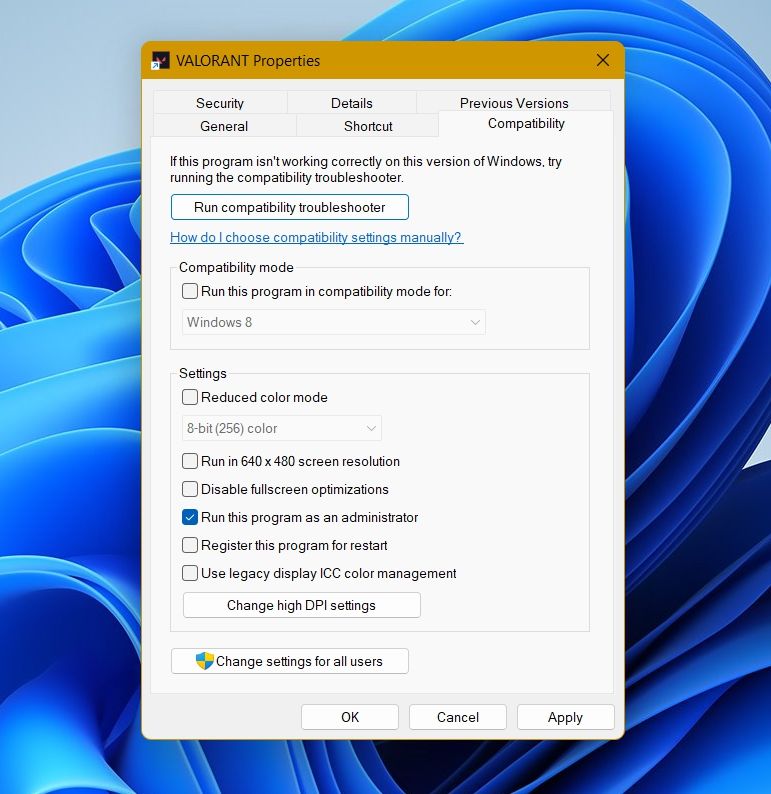
بازی را اجرا کنید و مشکل را بررسی کنید.
4. ویندوز را به روز کنید
اجرای بازی بر روی یک نسخه ویندوز قدیمی می تواند مشکلاتی را ایجاد کند. برای رفع مشکل می توانید آخرین به روز رسانی ویندوز را دانلود کنید. در اینجا چگونگی آن است.
- تنظیمات را با استفاده از Win + I باز کنید.
- Windows Update را انتخاب کنید.
- بر روی Check for Updates کلیک کنید.
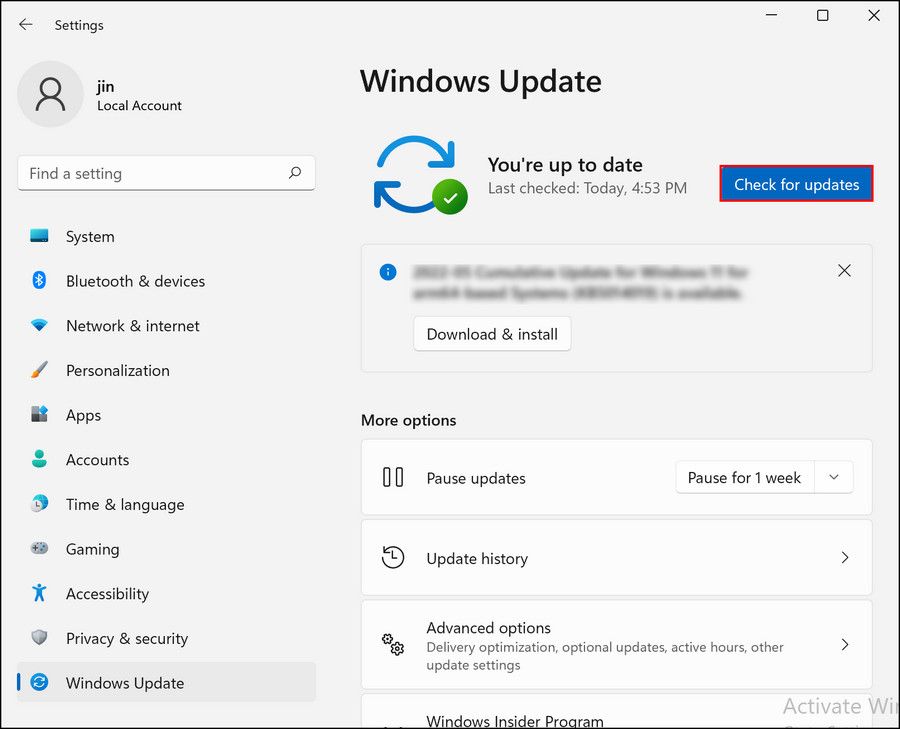
ویندوز اکنون تمام به روز رسانی های معلق را بررسی و دانلود می کند.
5. آخرین درایور گرافیک را دانلود کنید
برای اجرای بازی های مدرن مانند Valorant باید آخرین درایور گرافیک را روی سیستم نصب کنید. اگر از رانندگان مسنتری استفاده میکنید، به احتمال زیاد دلیل تصادف Valorant هستند.
در اینجا مراحل به روز رسانی درایور گرافیک شما آمده است.
- Win + X را فشار دهید و Device Manager را انتخاب کنید.
- روی Display adapters دوبار کلیک کنید و روی درایور نصب شده کلیک راست کنید.
- گزینه Update driver را از منوی زمینه انتخاب کنید.
- روی جستجوی خودکار برای درایورها کلیک کنید.
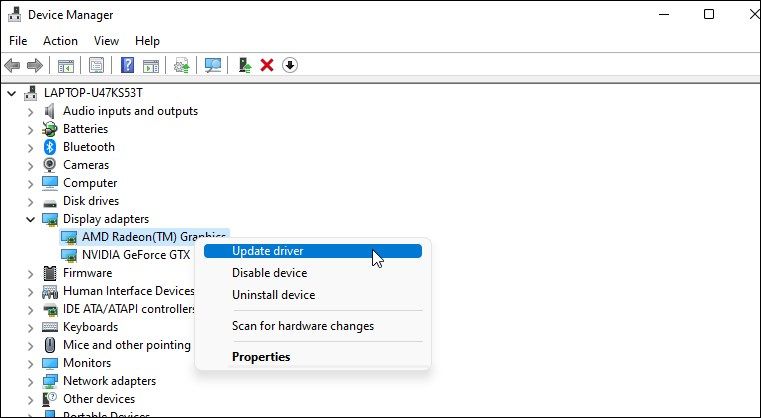
ویندوز اکنون بهترین به روز رسانی درایور گرافیک موجود در سیستم را جستجو و دانلود می کند.
6. اولویت بالایی را به Valorant اختصاص دهید
با اختصاص قدرت پردازنده بیشتر به بازی می توانید مشکل خرابی Valorant را حل کنید. با تغییر اولویت بازی از Task Manager می توانید این کار را انجام دهید.
در اینجا مراحل دقیقی وجود دارد که باید دنبال کنید.
- Task Manager را باز کنید.
- به تب جزئیات بروید.
- روی Valorant.exe کلیک راست کنید، مکان نما را روی Set priority ببرید و از منوی زمینه High را انتخاب کنید.
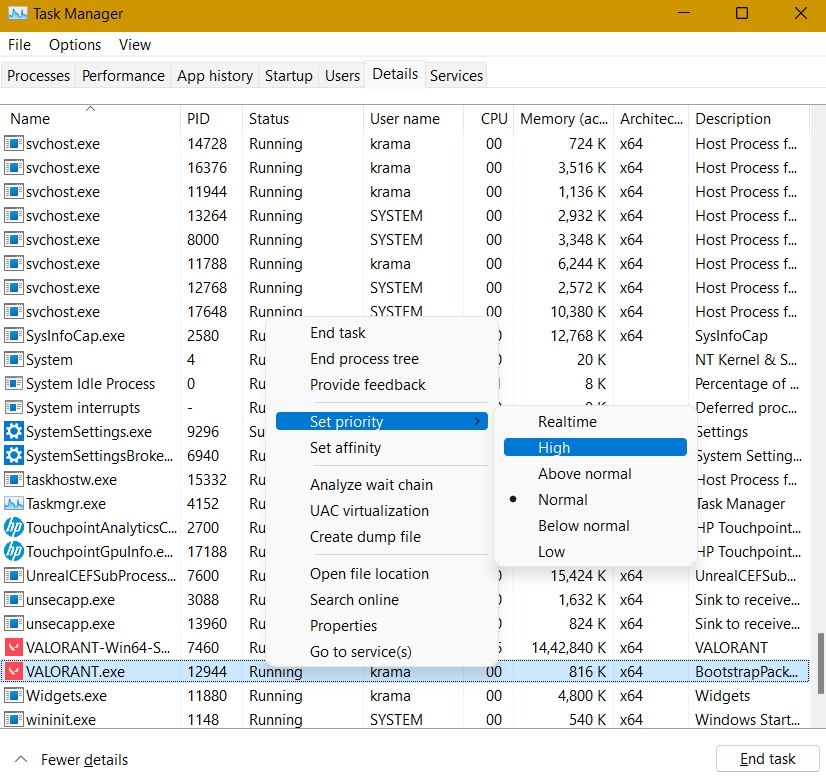
خودشه. بازی را اجرا کنید و بررسی کنید که آیا مشکل ادامه دارد یا خیر. اگر بله، راه حل بعدی را در لیست امتحان کنید.
7. هر اورکلاک را غیرفعال کنید
اورکلاک تکنیکی است که با آن می توانید سرعت اجزای کامپیوتر از جمله مادربرد، کارت گرافیک و CPU را افزایش دهید. اما مانند هر چیز دیگری، اورکلاک نیز معایب خاص خود را دارد.
یک سیستم اورکلاک شده خیلی سریع گرم می شود که ممکن است منجر به مشکل خرابی برنامه های مختلف شود. بنابراین، با بازگرداندن سیستم به تنظیمات پیش فرض، هر اورکلاکی را که اعمال کرده اید، لغو کنید.
8. تنظیمات درون بازی را پایین بیاورید
Valorant به شما امکان می دهد تنظیمات گرافیکی را مطابق با مشخصات سیستم انتخاب کنید. اما اگر از تنظیمات بالا در سیستمی استفاده می کنید که به سختی حداقل نیاز بازی را تحت الشعاع قرار می دهد، به احتمال زیاد با مشکل کرش مواجه خواهید شد.
به عنوان راه حل، باید تنظیمات گرافیکی را پایین بیاورید. در اینجا نحوه انجام آن آمده است.
- Valorant را باز کنید و به تنظیمات بروید.
- به تب Video بروید.
- کیفیت گرافیک را انتخاب کنید.
- تغییرات زیر را انجام دهید.
- کیفیت مواد – پایین
- کیفیت بافت – پایین
- کیفیت جزئیات – پایین
- کیفیت رابط کاربری – پایین
- وینیت – خاموش
- VSync – خاموش
- بلوم – خاموش
- اعوجاج – خاموش
- Cast Shadow – خاموش
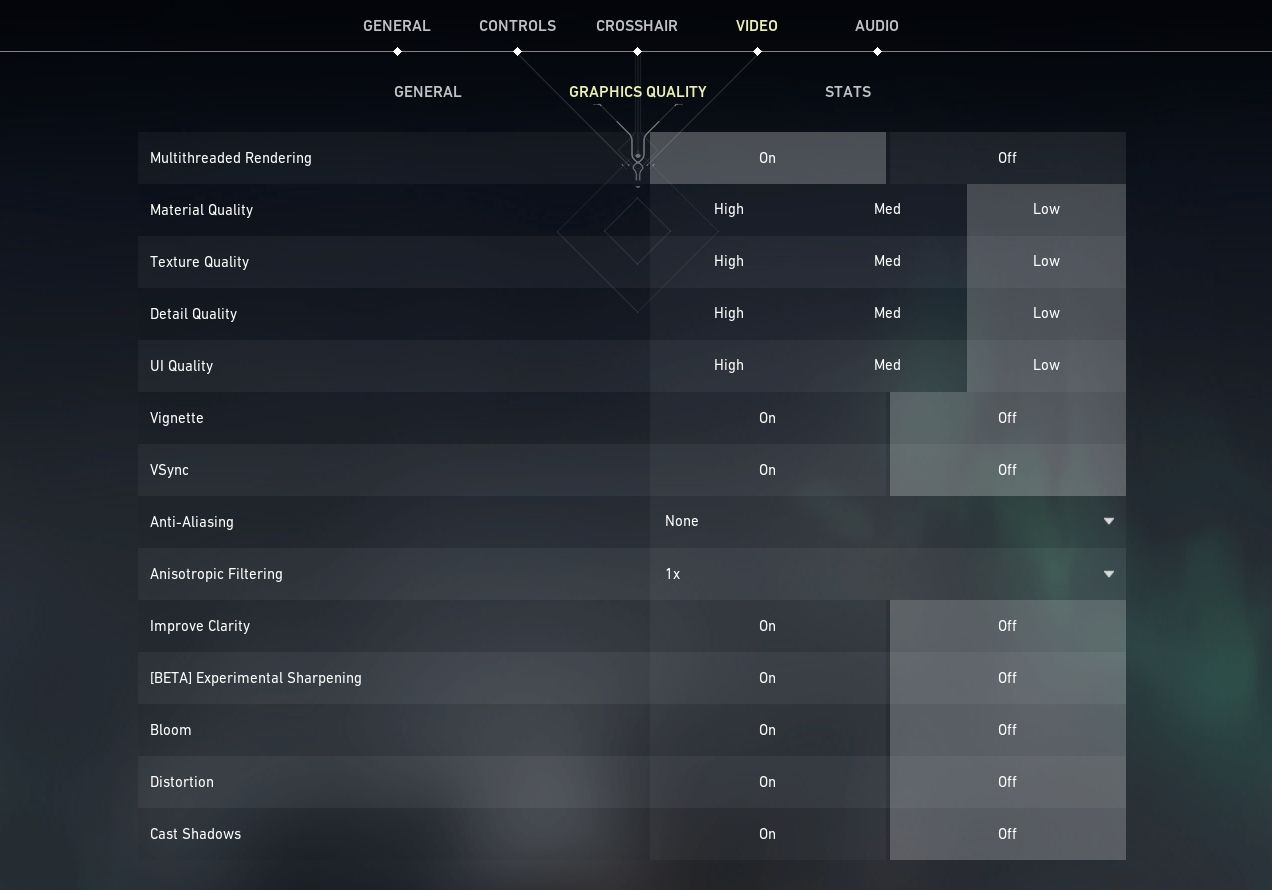
در مرحله بعد بازی را ریبوت کنید و مشکل را بررسی کنید.
9. DirectX را به روز کنید
DirectX مجموعه ای از API ها در ویندوز است که از عناصر گرافیکی بازی ها و برنامه های مختلف مراقبت می کند. Valorant برای اجرا بدون مشکل به DirectX 11 نیاز دارد. اما اگر سیستم دارای نسخه قدیمی DirectX باشد، ممکن است با برخی از خرابی ها مواجه شوید.
می توانید جدیدترین DirectX را از مرکز دانلود مایکروسافت دانلود کنید. DirectX End-User Runtime Web Installer چندین کتابخانه زمان اجرا را از DirectX SDK قدیمی برای بازی هایی که از DirectX 11 استفاده می کنند نصب می کند.
10. مشکل را با یک بوت تمیز حل کنید
مورد بعدی که می توانید در نظر بگیرید این است که یک بوت تمیز انجام دهید. در حالت بوت تمیز، سیستم با حداقل مجموعه ای از درایورها و برنامه ها شروع می شود. این به شما کمک می کند تا برنامه ای که باعث ایجاد مشکل در بحث می شود را حذف کنید.
با دنبال کردن مراحل زیر می توانید یک بوت تمیز انجام دهید.
- کادر گفتگوی Run را باز کنید.
- msconfig را تایپ کرده و Enter را فشار دهید.
- روی تب Services کلیک کنید.
- گزینه Hide all Microsoft services را علامت بزنید.
- بر روی Disable all کلیک کنید.
- روی تب Startup کلیک کنید و روی Open Task Manager ضربه بزنید.
- روی همه برنامه های راه اندازی غیر ضروری کلیک راست کرده و Disable را انتخاب کنید.
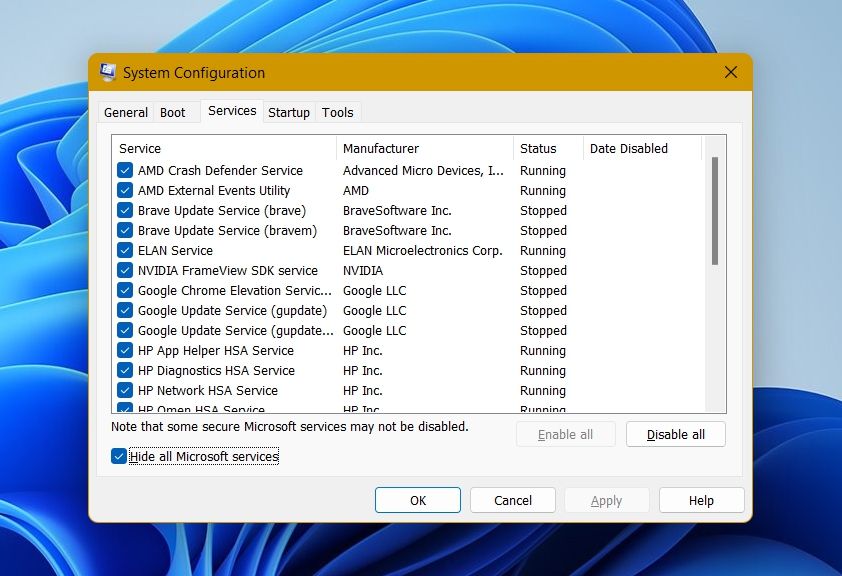
در مرحله بعد، سیستم را مجددا راه اندازی کنید و در حالت “تمیز” راه اندازی می شود. اگر Valorant بعد از بوت تمیز از کار نیفتد، به این معنی است که برنامه ای که قبلاً مشکلاتی را ایجاد می کرد، در حین بوت تمیز غیرفعال شده است.
از این دانش برای کاهش آنچه که باعث سقوط می شود استفاده کنید. اگر مهم نیست، آن را غیرفعال کنید یا قبل از بازی ببندید. اگر مهم است، برنامه یا سرویس را بهروزرسانی کنید و ببینید کار میکند یا خیر.
بازی Valorant بدون هیچ وقفه
مواجه شدن با مسائل خراب می تواند واقعاً خسته کننده باشد، به خصوص زمانی که در میانه یک مسابقه مهم هستید. اکثر مشکلات خرابی عمدتاً از درایورهای گرافیک قدیمی ناشی می شوند، بنابراین آنها را برای حل همه مشکلات به روز می کنید. اما اگر ادامه داشت راه حل های بالا را امتحان کنید تا مشکل را برای همیشه حل کنید.
